Se você está pensando em atualizar para a versão mais recente do macOS ou talvez apenas queira saber quanto espaço o macOS ocupa, deixe este artigo ser o seu guia.
O macOS ocupa uma grande parte do espaço do seu sistema e cada versão oferece uma variedade de recursos e inovações que também consomem uma fatia do seu armazenamento.
Mas antes de mergulhar e atualizar seu Mac, você deve primeiro aprender os pré-requisitos para evitar contratempos.
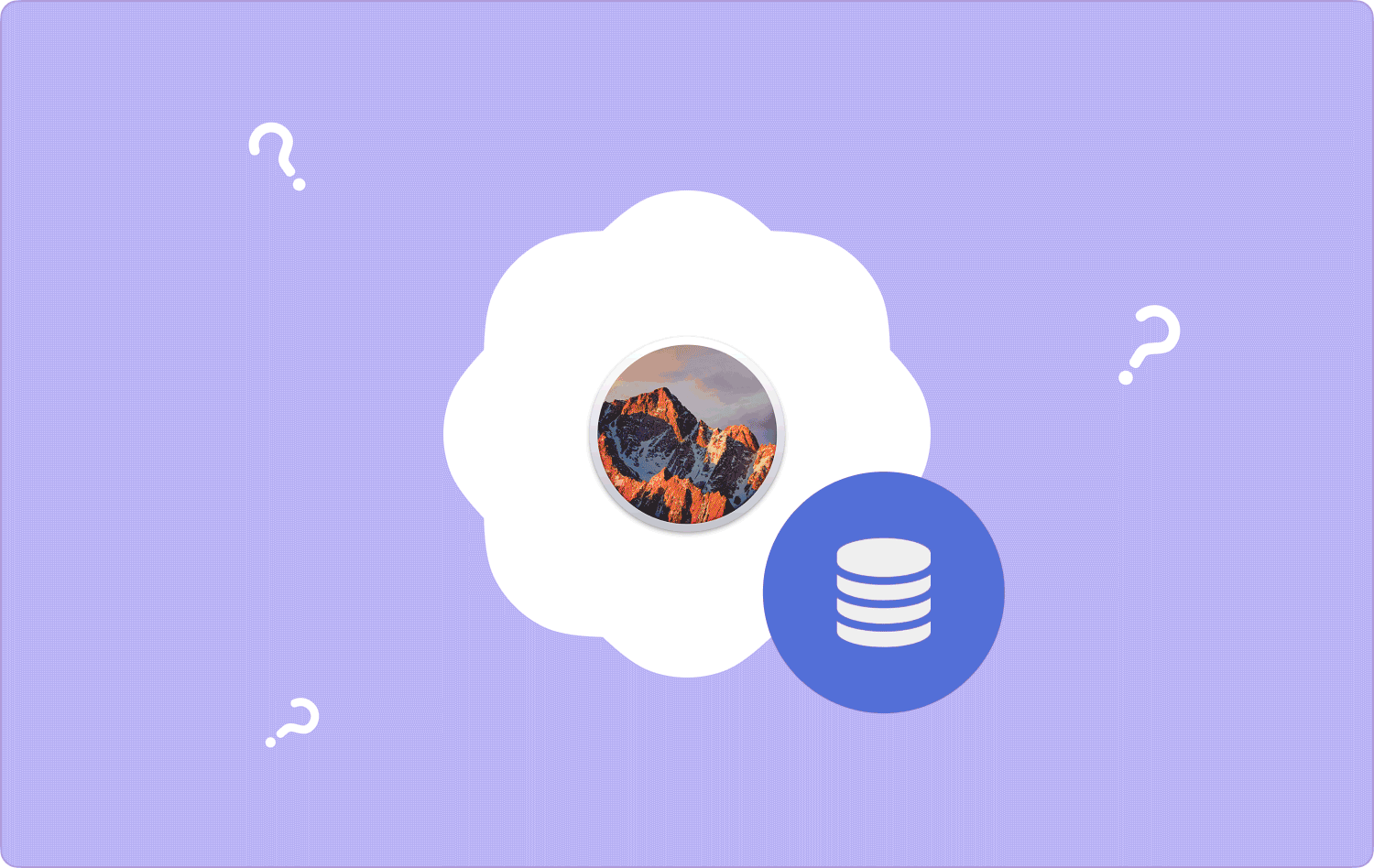
Parte #1: Espaço de armazenamento necessário para cada MacOSParte #2: Como Obter Mais Espaço no Mac?Parte #3: As atualizações do Mac ocupam espaçoResumo
Parte #1: Espaço de armazenamento necessário para cada MacOS
Há um requisito de armazenamento diferente para cada macOS em execução. Aqui estão os requisitos para macOS Sierra, BigSur, Monterey e versões anteriores. Veja quanto espaço o macOS ocupa em diferentes versões.
Espaço macOS Sierra necessário
São necessários 8 GB de espaço em disco disponível se você optar pelo macOS Sierra. Porém, se preferir o macOS High Sierra, você precisará de mais espaço em disco para atender ao novo Apple File System e HEVC; um novo critério de codificação para vídeos.
macOS 11 Big Sur
Se estiver atualizando do macOS Sierra, você precisará de pelo menos 35.5 GB de espaço livre. Mas, se estiver atualizando de uma versão anterior, você precisará de 44.5 GB de espaço.
E se você baixou Big Sur da App Store, o tamanho do download do arquivo é de 12.6 GB.
MacOS Monterey
macOS 12 Monterey é o lançamento recente e proeminente do macOS e você precisa de incríveis 12.16 GB de espaço livre para acomodar este sistema operacional, que pode ser baixado na App Store ou em uma ferramenta integrada de atualização de software.
No entanto, a Apple recomenda que você tenha pelo menos 22 GB se estiver atualizando do macOS Sierra ou uma versão posterior e 44 GB do OS X El Capitan ou anterior para uma versão compatível mais recente.
Versões mais antigas do macOS
- O macOS 10.15 Catalina exige 4.9 GB de espaço para download. 12.5 GB ao atualizar do OS X El Capitan ou posterior e 18.5 GB do OS X Yosemite ou anterior.
- O macOS 10.14 Mojave precisa de pelo menos 6.5 GB. 12.5 GB se estiver fazendo uma atualização do OS X El Capitan ou posterior. 18.5 GB do OS X Yosemite e anteriores.
Parte #2: Como Obter Mais Espaço no Mac?
Agora que você sabe quanto espaço o macOS ocupa, você provavelmente está se perguntando como pode obter mais espaço do armazenamento atual do sistema.
Essa preocupação tem atormentado muitos usuários de Mac e todos estão procurando maneiras melhores de recuperar espaço sem precisar reinstalar o macOS ou reiniciar seus computadores.
A maneira mais rápida de obter mais espaço no seu Mac é usar um limpador de Mac eficiente. TechyCub Mac limpador é o seu melhor parceiro quando se trata de limpar o seu Mac de forma rápida e eficiente.
Mac limpador
Analise seu Mac rapidamente e limpe arquivos indesejados facilmente.
Verifique o status principal do seu Mac, incluindo o uso do disco, status da CPU, uso da memória, etc.
Acelere seu Mac com cliques simples.
Download grátis
TechyCub Mac Cleaner oferece o seguinte:
- Status do Sistema
- Limpador de lixo
- Localizador de imagens semelhante
- Duplicate Files Finder
- Desinstalador de aplicativos
- Gerente de Extensões
- Privacidade
- File Shredder
- E muito mais
No início do programa, você poderá ver quanto espaço já ocupou. A partir daqui, você pode decidir que tipo de ferramenta de limpeza usar. TechyCub O Mac Cleaner verifica minuciosamente o seu Mac e elimina os arquivos inúteis que estão sobrecarregando o seu sistema há muito tempo.
Veja como usar isso melhor limpador de computador gratuito:
- Instale TechyCub Mac Cleaner no seu Mac.
- Confiança TechyCub Limpador de Mac. Vá para Preferências do sistema e clique Acesso total ao disco. Clique no ícone Bloquear. Digite sua senha e prossiga para Segurança e Privacidade. Clique no ícone de adição e selecione TechyCub Limpador de Mac. Clique Abrir e sair TechyCub Mac limpador.
- Relançar TechyCub Mac Cleaner e verifique seu Mac. Clique no Escanear botão na tela inicial do software.
- Alternativamente, você pode clicar nos menus no painel esquerdo para começar a limpar seu Mac.
- Clique em Excluir nos resultados verificados. Você também pode realizar a exclusão seletiva marcando apenas alguns itens.
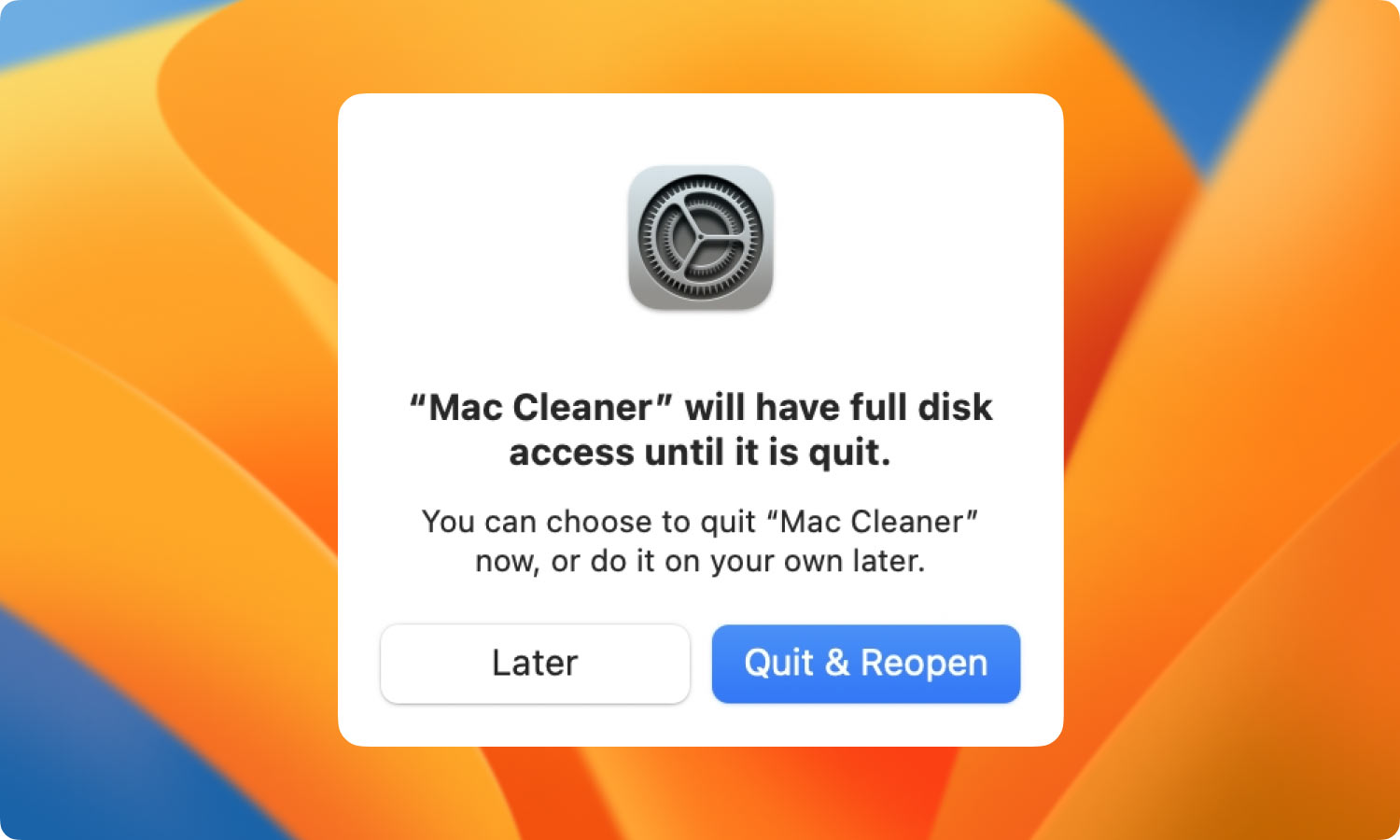
Quais arquivos obstruem seu sistema?
- Arquivos desnecessários - este recurso remove todos os tipos de lixo do sistema, como registros do sistema e Esconderijo, registros de usuários, cache de fotos, anexos de e-mail, cache de aplicativos, cache de e-mail, downloads do iTunes, backups do iTunes, cache do iTunes, lixeira do sistema e atualizações de software.
- Localizador de duplicatas - imagens, vídeos, músicas, documentos e outros arquivos ou pastas duplicados são removidos pelo software.
- Desinstalador de aplicativos - desinstale completamente um aplicativo e seus arquivos relacionados com apenas alguns cliques.
- Arquivos grandes e antigos - arquivos desatualizados são excluídos.
- Localizador de imagens semelhante - as imagens ocupam muito espaço e se você tiver toneladas de imagens semelhantes, seu sistema ficará lento. TechyCub Mac Cleaner possui uma ferramenta poderosa para localizar imagens semelhantes e removê-las de forma inteligente.
- Shredder - arquivos e pastas que não são mais usados são esvaziados e excluídos para recuperar espaço.
Pode demorar um pouco se você pesquisar e apagar manualmente todos esses tipos de arquivo. Felizmente, TechyCub O Mac Cleaner possui todas as ferramentas certas de que você precisa para obter uma boa quantidade de espaço de armazenamento e se livrar da desordem.
Parte #3: As atualizações do Mac ocupam espaço
Agora que você sabe quanto espaço o macOS ocupa, a próxima pergunta – As atualizações do Mac ocupam espaço? Sim. Portanto, se você está pensando nisso, considere limpar o seu Mac antes de atualizar.
3.1 Como atualizar para um macOS mais recente?
Primeiro você precisa de um backup antes de planejar a atualização para um macOS mais recente. Dessa forma, você pode evitar dados perdidos no Mac. O backup do Time Machine é sua melhor escolha ou você pode usar opções de backup de terceiros.
Após fazer backup dos seus dados, baixe o novo macOS através do app Store:
- Clique na ENTRE botão. Aguarde a conclusão do download. Em seguida, ele instalará o novo sistema operacional.
- Siga o guia na tela sobre como concluir a atualização.
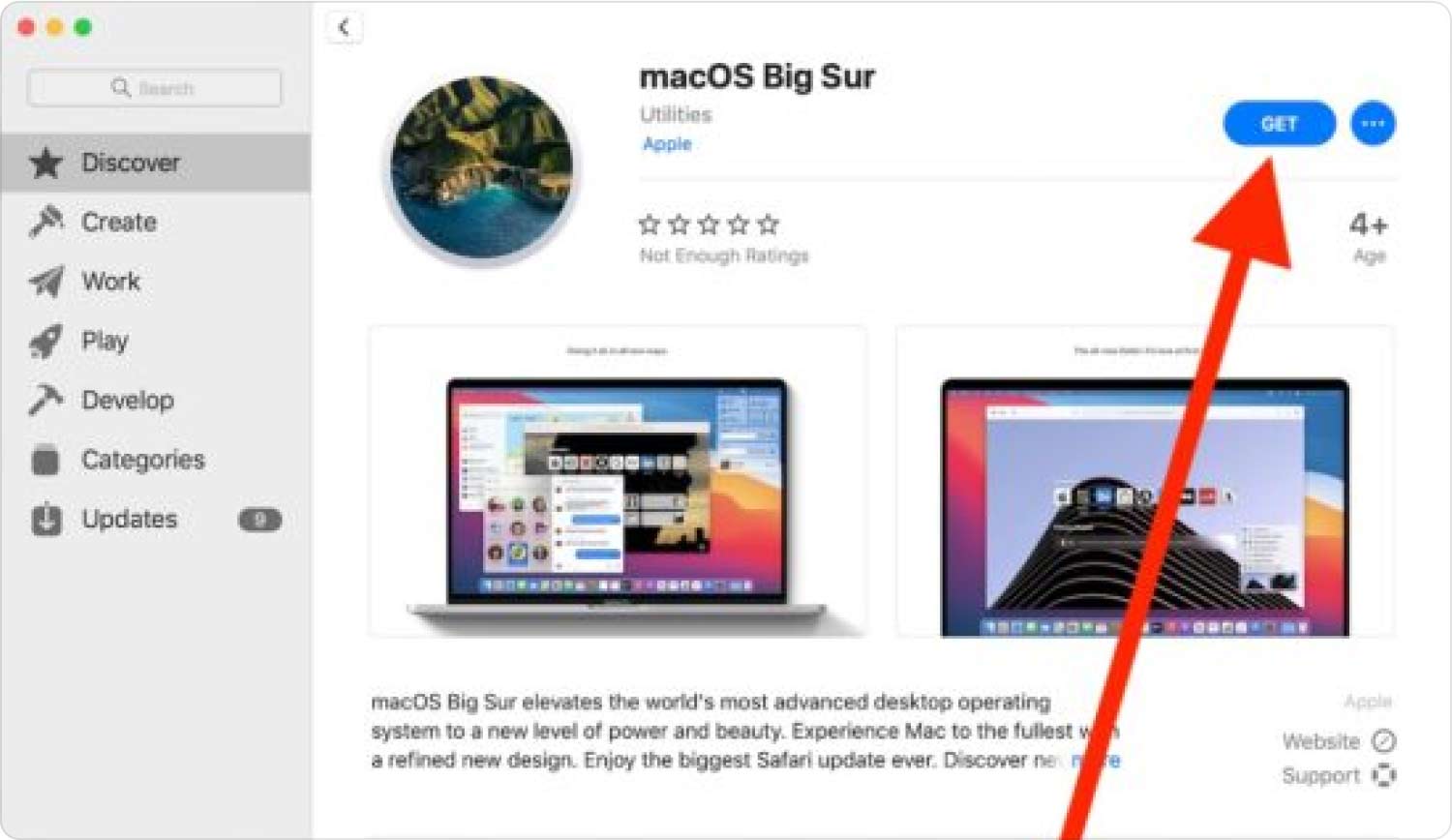
As pessoas também leram Guia completo 2023: como limpar o espaço purgável do MacOS Como acelerar o macOS Sierra: habilidades que você precisa conhecer
Resumo
macOS é um sistema operacional complexo que executa vários processos diferentes para fazer o hardware e o software funcionarem simultaneamente. E agora que você sabe quanto espaço o macOS ocupa, não se esqueça de limpar regularmente o seu Mac para se livrar de arquivos inúteis e obter mais espaço.
Caso você precise de um Mac Cleaner confiável, use TechyCub Limpador de Mac. Possui um conjunto completo de ferramentas para ajudá-lo a acelerar e otimizar seu Mac rapidamente.
